Cá nhân hóa thanh Taskbar bằng cách thêm tên của bạn
Thanh Taskbar, vốn luôn hiển thị trên màn hình, có thể trở nên độc đáo hơn khi bạn thêm tên mình vào đó. Đây là một thủ thuật ít người biết nhưng vô cùng thú vị, giúp bạn dễ dàng đánh dấu chiếc máy tính của mình.
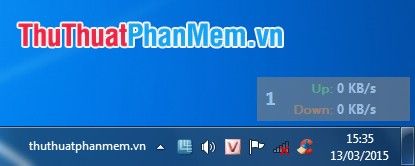
Bài viết này sẽ hướng dẫn bạn cách thêm tên lên thanh Taskbar trên Windows 7. Các bước thực hiện cũng tương tự đối với Windows 8/8.1.
Bước 1: Đầu tiên, hãy tạo một thư mục với tên mà bạn muốn hiển thị trên thanh Taskbar.

Bước 2: Nhấn chuột phải vào thanh Taskbar, chọn Toolbars -> New toolbar để bắt đầu tạo thanh công cụ mới.
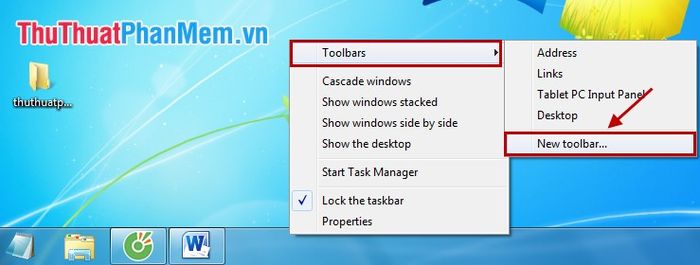
Bước 3: Khi hộp thoại New Toolbar – Choose a folder xuất hiện, hãy chọn thư mục đã tạo ở Bước 1 và nhấn Select Folder để hoàn tất.
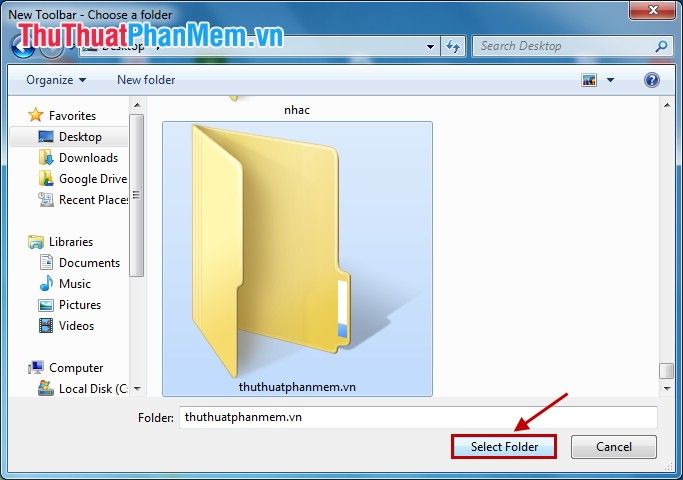
Ngay lập tức, tên thư mục bạn đã chọn sẽ được hiển thị ở phía bên phải thanh Taskbar, tạo điểm nhấn cá nhân hóa cho máy tính của bạn.
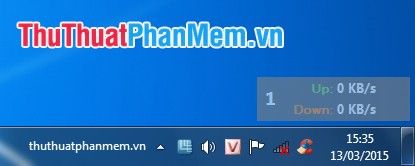
Bước 4: Để di chuyển tên thư mục sang vị trí khác trên thanh Taskbar, nhấn chuột phải vào thanh Taskbar và bỏ chọn Lock the taskbar, sau đó kéo thả tên đến vị trí mong muốn.
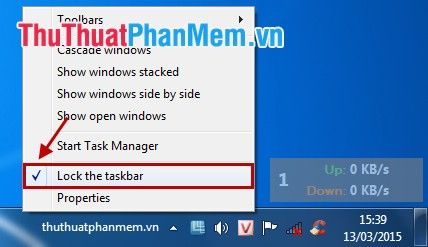
Nhấn và giữ chuột để kéo tên thư mục đến vị trí bạn mong muốn trên thanh Taskbar.
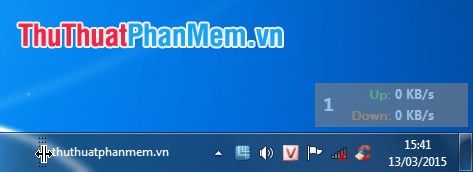
Sau khi hoàn tất, nhấn chuột phải vào thanh Taskbar và tích chọn Lock the taskbar để cố định vị trí.

Bước 5: Nếu muốn gỡ bỏ tên khỏi thanh Taskbar, nhấn chuột phải vào thanh Taskbar, chọn Toolbars và bỏ dấu tích trước tên hiển thị.
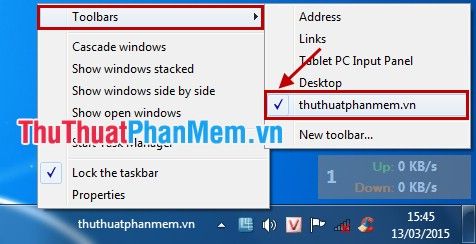
Giờ đây, bạn đã thành công trong việc cá nhân hóa thanh Taskbar bằng tên của mình. Đây chắc chắn sẽ là một điểm nhấn độc đáo, khiến mọi người ấn tượng khi nhìn thấy. Chúc bạn thực hiện thành công!
Có thể bạn quan tâm

Top 8 studio chụp ảnh cưới đẹp và chuyên nghiệp hàng đầu tại tỉnh Nam Định

Top 6 Trung tâm học tiếng Anh giao tiếp tốt nhất tại Vũng Tàu

8 Món bánh sandwich đỉnh cao giúp bạn bền bỉ suốt ngày dài

10 Cách giảm cân bằng giấm táo hiệu quả và dễ thực hiện nhất

7 cửa hàng vật tư nông nghiệp hàng đầu tại Đồng Nai


